Как исправить сбой Starcraft 2 на ПК с Windows 10/11/8/7
Опубликовано: 2022-02-01Сегодня мы собираемся показать вам лучшие способы исправить сбой StarCraft 2 в Windows 11, 10 или более ранних версиях.
Миллионы людей во всем мире любят играть в StarCraft 2. StarCraft 2 — исключительная стратегическая игра в реальном времени, разработанная и изданная Blizzard Entertainment для Microsoft Windows и Mac OS X. Поскольку это всемирно признанная игра, в ней возникают такие проблемы, как разрывы экрана, сбой, зависание или отставание при попытке играть в игру на ПК с Windows может стать большим разочарованием. Эти проблемы буквально расстраивают, поскольку из-за них StarCraft 2 не отвечает.
Но не о чем беспокоиться. В этом учебном руководстве вы узнаете о потенциальных тактиках, которые помогли многим пользователям StarCraft решить такие проблемы, как сбой Starcraft 2 на ПК. Попробовав их, вы получите прекрасный игровой опыт.
Список решений для исправления сбоя StarCraft 2 на ПК с Windows
Если вы столкнулись с проблемами, из-за которых StarCraft 2 постоянно вылетает на ПК, то решения, представленные ниже, могут оказаться полезными для вас. Теперь, без лишних слов, приступим:
Решение 1. Обновите драйвер видеокарты
Устаревшие графические драйверы всегда были основной причиной зависаний или сбоев игры. Следовательно, чтобы убедиться, что ваша игра работает гладко, как и ожидалось, вам следует время от времени обновлять соответствующие драйверы графического процессора.
Существует два способа обновления графических драйверов.
Ручное обновление драйверов: Если у вас есть хорошие знания в технической нише и достаточно времени, вы можете поискать правильные драйверы графического процессора на официальном сайте производителя видеокарты, а затем установить драйверы вручную.
Однако этот метод подвержен ошибкам и требует много времени, поэтому мы рекомендуем вам использовать автоматический подход, чтобы выполнить эту задачу в кратчайшие сроки.
Автоматическое обновление драйверов: пользователь может автоматически обновлять графические драйверы с помощью любого стороннего надежного инструмента, такого как Bit Driver Updater.
Bit Driver Updater — это всемирно известная утилита, с помощью которой можно всего одним щелчком мыши обновить все устаревшие системные драйверы. Программное обеспечение устанавливает только сертифицированные и протестированные драйверы WHQL. Кроме того, он позволяет планировать сканирование драйверов по вашему усмотрению.
Чтобы узнать, как это работает, следуйте приведенным ниже инструкциям на экране:
Шаг 1. Загрузите средство обновления битовых драйверов.
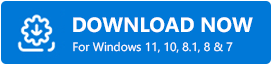
Шаг 2: Затем дважды щелкните установщик программного обеспечения и следуйте инструкциям на экране, чтобы завершить процесс.
Шаг 3. После этого запустите программу обновления битовых драйверов на своем ПК и нажмите кнопку « Сканировать ».
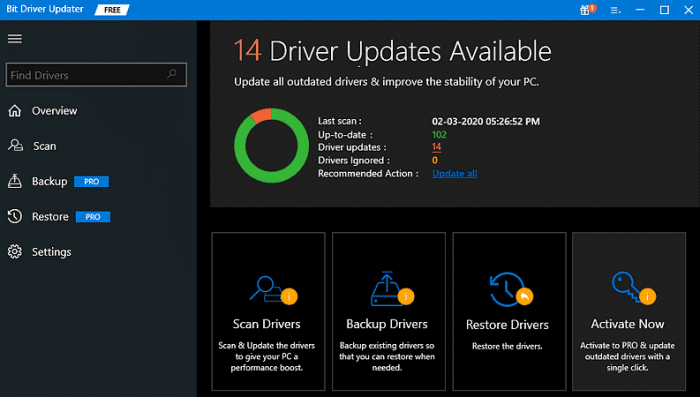
Шаг 4: Это может занять некоторое время. Итак, сядьте поудобнее и дождитесь завершения процесса.
Шаг 5: После этого проверьте результаты сканирования и найдите устаревший графический драйвер, затем нажмите « Обновить сейчас» рядом с ним.

Шаг 6: В противном случае вы также можете нажать «Обновить все ». Это поможет вам установить все необходимые драйверы за один раз.
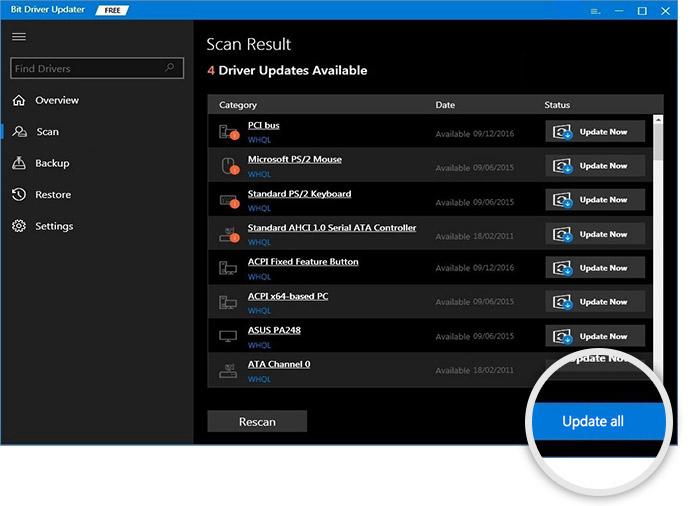
Это простой способ заменить сломанные или поврежденные драйверы их новейшими версиями. Также рекомендуется использовать профессиональную версию Bit Driver Updater, чтобы полностью раскрыть его возможности.
См. также: Как исправить ошибку «Сбой графического драйвера» в Valorant {Советы}
Решение 2. Попробуйте сбросить внутриигровые параметры StarCraft 2.
Сброс внутриигровых настроек или параметров всегда помогает, если это является причиной сбоя StarCraft 2. Чтобы устранить проблему, выполните следующие действия:
Шаг 1: Запустите программу запуска Blizzard .
Шаг 2: Затем нажмите « Параметры » и выберите « Настройки игры» .
Шаг 3. Прокрутите вниз, пока не увидите StarCraft, затем нажмите « Сбросить внутриигровые параметры» .
Шаг 4: Далее нажмите «Сброс ».
Шаг 5: Чтобы сохранить последние изменения, нажмите «Готово». Это установит параметры или настройки игрового видео по умолчанию и позволит вам загрузиться.
После выполнения вышеуказанных действий снова запустите игру. Если эта тактика не работает для вас, не волнуйтесь, просто используйте другие решения.
Решение 3. Запустите StarCraft 2 от имени администратора.
Еще один способ исправить проблемы с вылетом или зависанием StarCraft 2 — запустить игру с правами администратора. Потому что ограничение доступа к файлу игры мешает корректному запуску игры. Чтобы решить эту проблему, вам нужно запустить SC2 от имени администратора. Для этого выполните шаги, описанные ниже:
Шаг 1: Найдите каталог с игрой и создайте права на исполняемый файл StarCraft 2.
Шаг 2: Выберите «Свойства » во всплывающем меню.
Шаг 3: Затем перейдите на вкладку « Совместимость » b.
Шаг 4: После этого установите флажок в поле перед параметром « Запустить эту программу от имени администратора».
Теперь перезагрузите компьютер и запустите игру StarCraft 2, чтобы проверить проблему. Если StarCraft 2 продолжает падать на ПК, перейдите к следующему средству.
Решение 4. Откройте игру в оконном режиме
И последнее, но не менее важное: вы можете попробовать открыть StartCraft 2 в оконном режиме, чтобы избавиться от таких проблем, как зависание, сбой или отставание. Ниже показано, как это сделать:
Шаг 1: Запустите приложение Blizzard .
Шаг 2: Выберите вкладку StartCraft 2, а затем выберите «Параметры».
Шаг 3: После этого нажмите «Настройки игры» .
Шаг 4: Затем щелкните Дополнительные аргументы командной строки для SC2 .
Шаг 5: Затем напишите текст -Displaymode 0 .
После этого перезагрузите компьютер и попробуйте запустить StartCraft 2. Теперь игра будет работать нормально, как вы и ожидали.
См. также: Как исправить проблему сбоя Biomutant на ПК с Windows {РЕШЕНО}
Сбой StarCraft 2 на ПК с Windows 11, 10, 8, 7: ИСПРАВЛЕНО
Надеюсь, теперь проблемы с вылетом StarCraft 2 больше не будут вас беспокоить, и вы сможете наслаждаться плавным игровым процессом. Было ли это руководство по устранению неполадок полезным? Пожалуйста, дайте нам знать в комментариях ниже. Кроме того, не стесняйтесь делиться своими предложениями в поле для комментариев ниже.
Прежде чем уйти, подпишитесь на нашу рассылку, чтобы получать больше технических обновлений и информации. Кроме того, вы можете подписаться на нас в Facebook, Twitter, Instagram и Pinterest.
